Ko darīt, ja Slack nevarēja nosūtīt jūsu ziņojumus

Ja Slack neizdodas nosūtīt jūsu ziņojumus, ir daži risinājumi, ko varat izmantot, lai šo problēmu atrisinātu.
Ja uztraucaties par sava konta drošību platformā, var būt grūti noteikt, vai jūsu konts ir apdraudēts. Var būt acīmredzamas lietas, piemēram, ziņas, kuras nekad neesat veicis, vai attēli, kurus nekad neuzņēmāt. Bet hakeris tikpat labi var gaidīt, lai izdarītu kaut ko ļaunprātīgu. Vai vienkārši izvēlieties pārraudzīt to, ko darāt.
Slack ir noderīgs rīks, ko varat izmantot, lai pārbaudītu, vai kāds cits ir pieteicies jūsu kontā. Rīks tiek saukts par “Piekļuves žurnāliem”. Jūsu piekļuves žurnāli tiek parādīti, kad esat pieteicies kontā, no kuras IP adreses un uz kuras platformas. Pēc tam varat salīdzināt informāciju ar to, ko zināt par savu lietojumu, lai redzētu visus aizdomīgos ierakstus.
Lai varētu piekļūt saviem piekļuves žurnāliem, atveriet sava konta iestatījumus. Vispirms jums jānoklikšķina uz sava profila attēla augšējā labajā stūrī un pēc tam nolaižamajā izvēlnē noklikšķiniet uz Skatīt profilu.
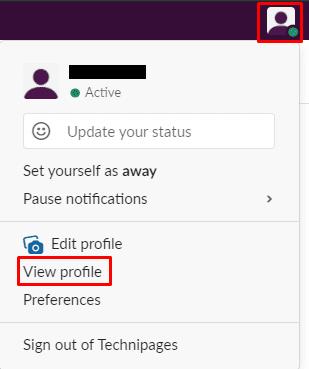
Vispirms jums jānoklikšķina uz sava profila attēla, pēc tam noklikšķiniet uz Skatīt profilu.
Profila skatā noklikšķiniet uz trīs punktu ikonas ar nosaukumu “Vairāk”. Nolaižamajā izvēlnē noklikšķiniet uz "Konta iestatījumi".
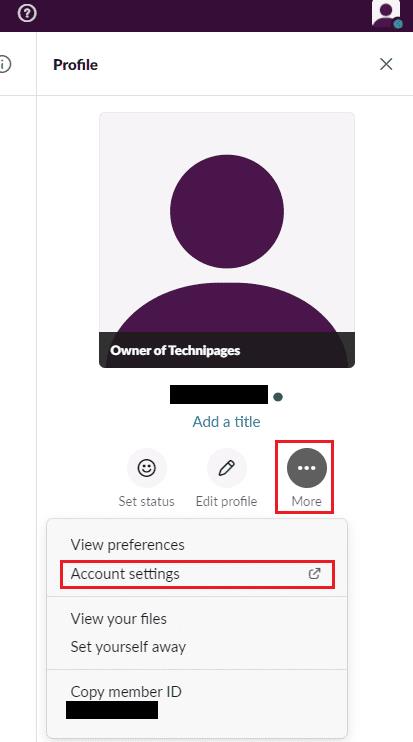
Savā profilā noklikšķiniet uz trīs punktu ikonas ar nosaukumu “Vairāk”. Noklikšķiniet uz "Konta iestatījumi".
Konta iestatījumos pārslēdzieties uz cilni “Piekļuves žurnāli” lapas augšējā labajā stūrī. Šeit jūs varat redzēt dienu sarakstu, kurās esat pieteicies Slack, kā arī izmantoto laiku, platformu un IP adresi.
Pieteikšanās skaits un laiks, visticamāk, jums nebūs pārāk noderīgs, jo tīmekļa lapas atsvaidzināšana palielina pieteikšanās skaitītāju. Tomēr, ja zināt, ka nedēļas nogalē neskatījāties uz Slack, varat to uzskatīt par brīdinājuma zīmi. Ja savā tālrunī izmantojat tikai Slack, pieteikšanās no Slack tīmekļa lietojumprogrammas varētu būt aizdomīga.
IP adresi var būt grūtāk noteikt, jo vairumam māju ISP laiku pa laikam piešķir jaunu IP adresi. Varat pārbaudīt, vai IP adrese ir saistīta ar aptuveni pareizu atrašanās vietu. Izmantojot pareizo tīkla pakalpojumu sniedzēju, meklējot IP adreses informāciju, izmantojot tādu pakalpojumu kā šis .
Ja kāda informācija lapā šķiet aizdomīga, iespējams, ir ieteicams nomainīt paroli un izdziedāt visas pārējās sesijas. Tas ir paredzēts, lai nodrošinātu, ka jūs esat vienīgais, kam ir piekļuve jūsu kontam.
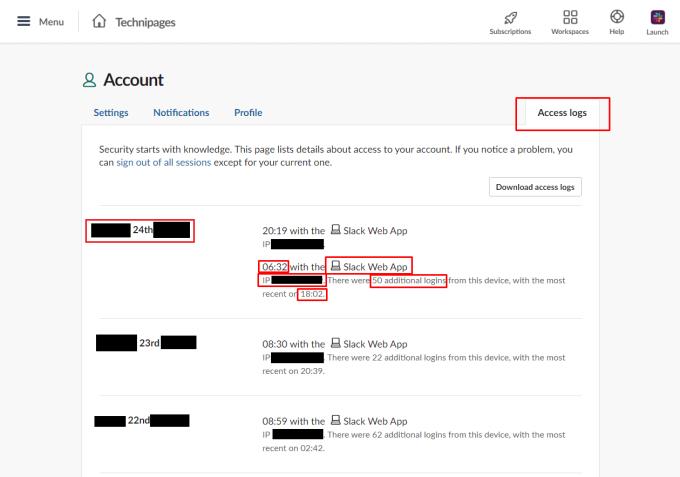
Pārslēdzieties uz cilni “Piekļuves žurnāli”. Pēc tam pārbaudiet lapā esošo informāciju, lai redzētu, vai nekas nešķiet aizdomīgs.
Slack piekļuves žurnālos var būt informācija, kas norādītu, vai kāds cits var piekļūt jūsu kontam. Veicot šajā rokasgrāmatā norādītās darbības, varat pats pārbaudīt šo informāciju un noskaidrot, vai jums ir jāveic konta aizsardzības darbības.
Ja Slack neizdodas nosūtīt jūsu ziņojumus, ir daži risinājumi, ko varat izmantot, lai šo problēmu atrisinātu.
Kāpēc izvēlēties Slack, nevis Skype? Slack nodrošina mazāk saziņas traucējumu jūsu komandas telpā un ļauj savlaicīgi piekļūt pareizajai informācijai.
Pievienojiet saviem Slack kontiem papildu drošības līmeni, ieslēdzot divu faktoru autentifikāciju. Skatiet, cik viegli to ir iespējot.
Vai jums ir nepieciešams Slack dalībnieku ID? Skatiet, kādas darbības jāveic, lai to ātri atrastu.
Viena no lieliskajām Slack funkcijām ir Slackbot, kas ir robots, kas reaģē uz noteiktām komandām. Slackbot var arī konfigurēt, lai nodrošinātu pielāgojamību
Lai kontrolētu visas aizdomīgās darbības, varat izmantot Slacks piekļuves žurnālus. Skatiet, kā varat tai piekļūt.
Ja tēma kļūst pārāk populāra, lai to ignorētu, kāpēc gan neizveidot tai kanālu pakalpojumā Slack? Skatiet, kā izveidot kanālu.
Nosaucot sevi Slack, pārliecinieties, ka visi ievēro jūsu vadlīnijas. Skatiet, kā parādīt šos noteikumus, izmantojot šo apmācību.
Vai neesat apmierināts ar noklusējuma darba vietas žurnālu pakalpojumā Slack? Skatiet, kādas darbības jāveic, lai to mainītu.
Emocijzīmes ir jautrs un viegls saziņas veids, tās darbojas pat pāri valodas barjerām, jo tās nepaļaujas uz vārdiem. Jūsu Slack darbvietā ir pieejams liels skaits vai ir nepieciešams noteikta veida emocijzīmju rakstzīmes? Izmantojiet šo rokasgrāmatu, lai pievienotu savas pielāgotās emocijzīmju rakstzīmes.
Slack ir tiešsaistes tērzēšanas programma, ko bieži izmanto uzņēmumi un citi profesionāļi, lai uzturētu kontaktus savā starpā. Programmai Slack ir daudz
Var būt grūti atrast veidus, kā palīdzēt komandai sazināties, vienlaikus saglabājot produktīvu darbu. Iespējams, esat dzirdējuši par Slack — ziņojumapmaiņas lietotni, kas, šķiet, sniedz visu
Uzziniet, cik viegli ir mainīt laika joslas programmā Slack, izmantojot šo pamācību. Jūs nomainīsit savu laika joslu mazāk nekā minūtes laikā.
Lai gan lietotne Jira ir jauna, tā ātri vien ir kļuvusi par vienu no labākajām programmām atgādinājumu un paziņojumu iestatīšanai Slack grupās. Ne tikai Jira Šajā pamācībā ir sniegta informācija par Jira atgādinājumu iestatīšanu pakalpojumā Slack Groups.
Laiks ikvienam mainīt savas paroles Slack. Skatiet, kā piespiest ikvienu izveidot jaunu.
Svarīgu Slack ziņojumu dublējuma izveide ir obligāta. Skatiet, kā varat eksportēt savus Slack darbvietas datus.
Slack ir interneta tērzēšanas lietojumprogramma, kas ļauj jūsu tērzēšanas sarunām būt sakārtotām, kamēr strādājat. Sarunas var kārtot pa tēmām, privāti
Vai saņemat pārāk daudz e-pasta ziņojumu? Ja vēlaties noņemt Slack paziņojumu e-pasta ziņojumus no iesūtnes, šie padomi jūs interesēs.
Paziņojumi pakalpojumā Slack ir lielisks veids, kā sekot līdzi saņemtajiem ziņojumiem, komentāriem, kuros esat pieminēts, un ziņojumu pavedieniem.
Vai nevēlaties, lai kāds no Slack zinātu, ka jūs piezvanāt? Skatiet, kā neļaut lietotnei mainīt jūsu statusu.
Vai jums ir RAR faili, kurus vēlaties pārvērst ZIP failos? Uzziniet, kā pārvērst RAR failu ZIP formātā.
Atklājiet, kā labot OneDrive kļūdas kodu 0x8004de88, lai varētu atjaunot savu mākoņu krātuvi.
Spotify var būt traucējošs, ja tas automātiski atveras katru reizi, kad jūs sākat datoru. Atspējojiet automātisko palaišanu, izmantojot šos soļus.
Saglabājiet kešu iztīrītu savā Google Chrome tīmekļa pārlūkā, sekojot šiem soļiem.
Microsoft Teams pašlaik neatbalsta jūsu tikšanās un zvanus kastēšanai uz TV dabiski. Bet jūs varat izmantot ekrāna atspoguļošanas lietotni.
Vai domājat, kā integrēt ChatGPT Microsoft Word? Šis ceļvedis parāda, kā to izdarīt ar ChatGPT for Word papildinājumu 3 vienkāršos soļos.
Šajā pamācībā mēs parādām, kā mainīt noklusējuma tālummaiņas iestatījumu Adobe Reader.
Šeit atradīsit detalizētas instrukcijas, kā mainīt lietotāja aģentu virkni Apple Safari pārlūkprogrammā MacOS.
Vai bieži redzat paziņojumu "Atvainojiet, mēs nevarējām savienoties" MS Teams? Izmēģiniet šos problēmu novēršanas padomus, lai tagad atbrīvotos no šīs problēmas!
Ja meklējat atsvaidzinošu alternatīvu tradicionālajai ekrānām, Samsung Galaxy S23 Ultra piedāvā lielisku risinājumu. Ar



























